In Windows 11 introduceert Microsoft een reeks nieuwe functies en verbeteringen, maar soms kunnen kleine aanpassingen aan de gebruikersinterface een groot verschil maken in uw dagelijkse productiviteit.
Een van deze aanpassingen is de mogelijkheid om selectievakjes in Verkenner uit te schakelen.
Hoewel selectievakjes handig kunnen zijn voor het selecteren van meerdere bestanden of mappen, kunnen ze voor sommige gebruikers ook als hinderlijk worden ervaren.
Meld u dan aan voor onze nieuwsbrief.
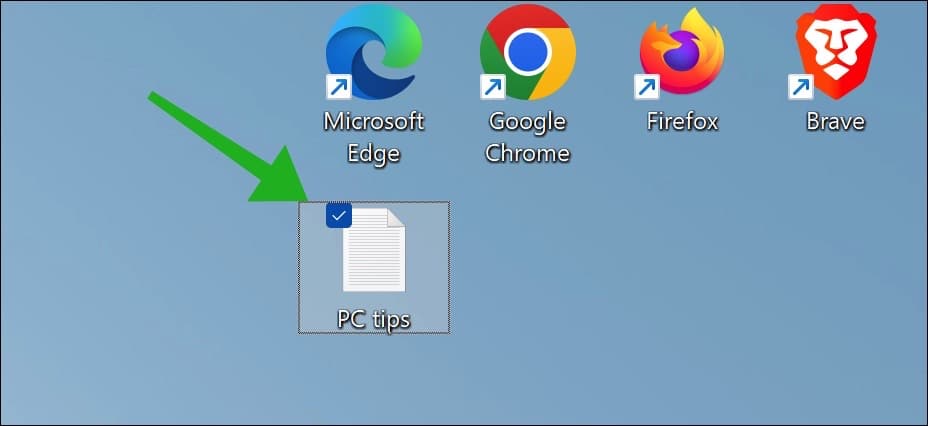
Als dit voor u ook het geval is, dan kunt u selectievakjes uitschakelen. Dit is hoe het werkt.
Dit artikel is bijgewerkt om te voldoen aan de laatste wijzigingen op dit gebied.
Selectievakjes uitschakelen in Windows 11
- Open de Verkenner.
- Klik op de drie horizontale puntjes in het menu.
- Klik op ‘Opties’.
- Klik op tabblad ‘Weergave’.
- Schakel ‘Selectievakjes gebruiken om items te selecteren’ uit.
Hierbij nogmaals dezelfde stappen, maar nu met meer informatie en afbeeldingen:
Om te beginnen opent u de Verkenner via de taakbalk.
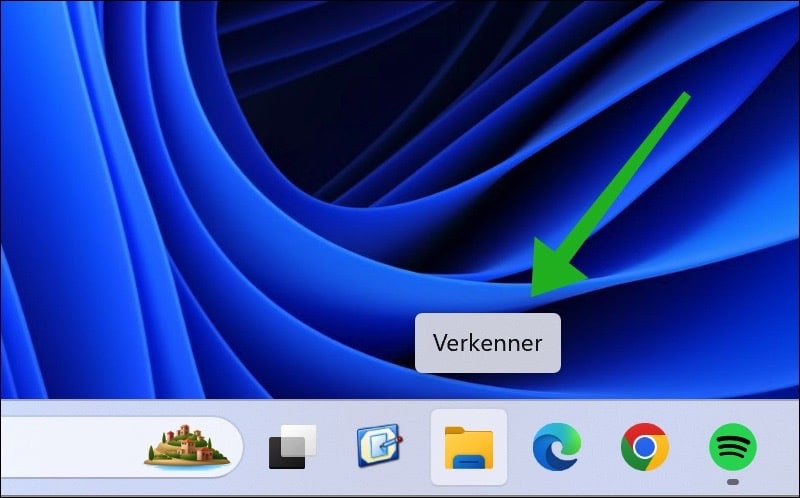
Klik in het menu op de drie horizontale puntjes.
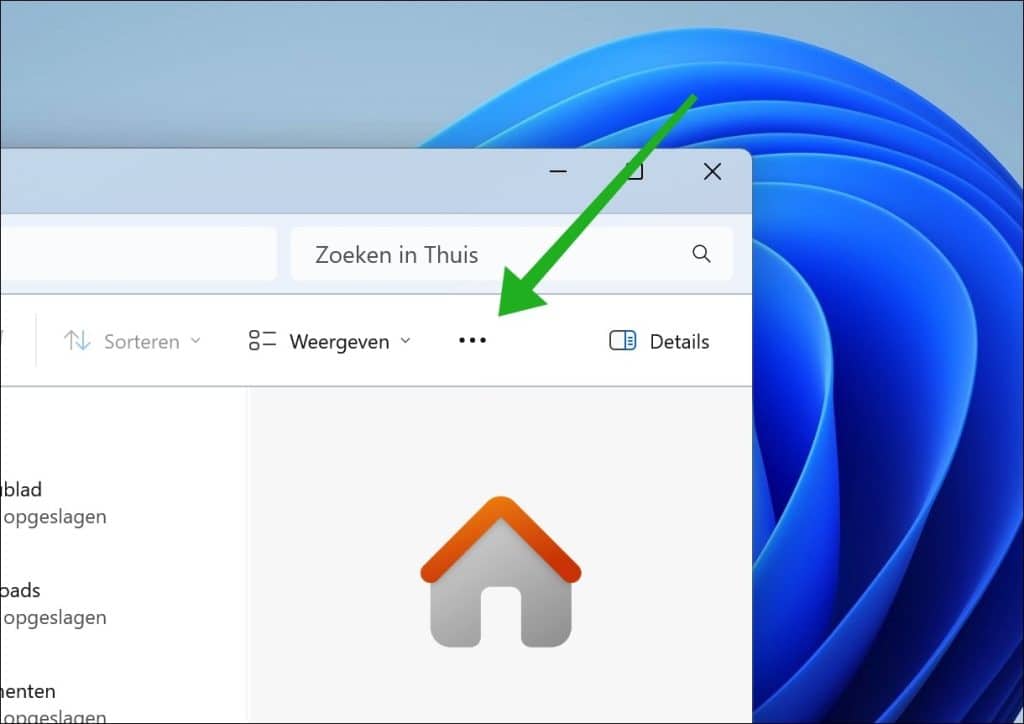
Klik op ‘Opties’ in het menu.
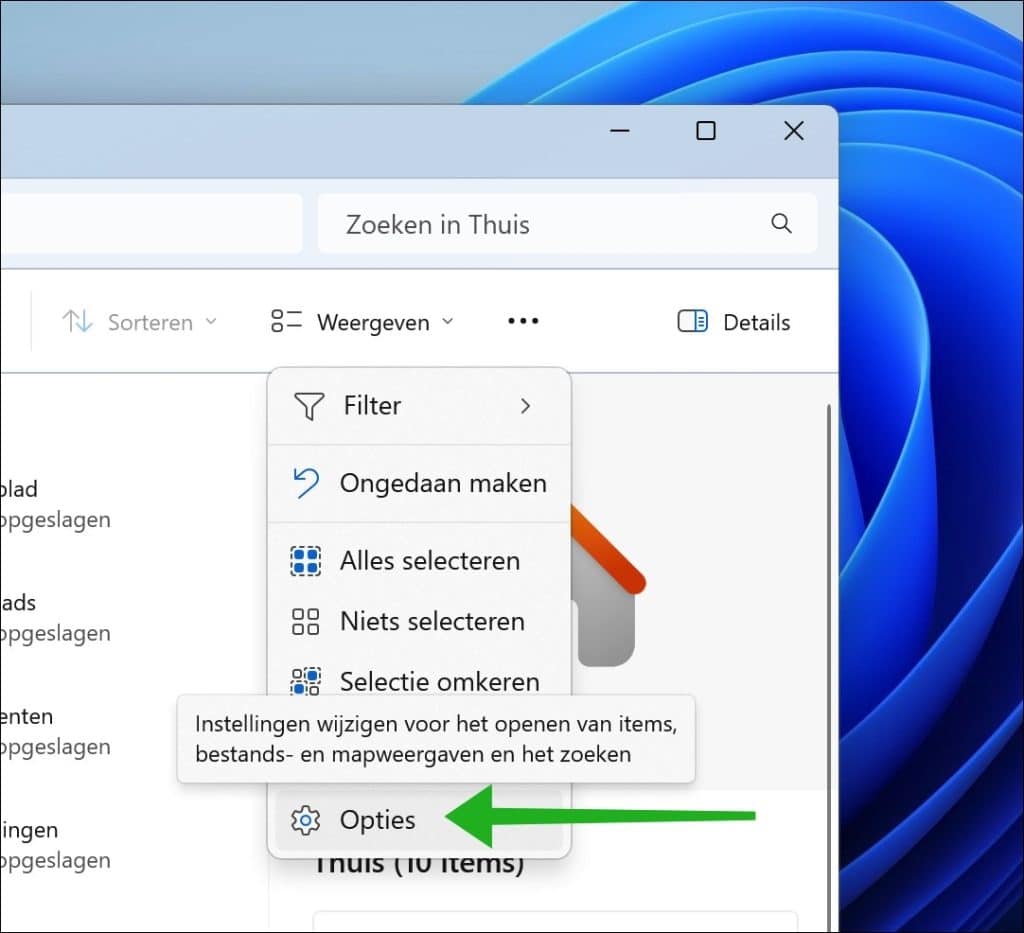
Klik vervolgens op tabblad ‘Weergave’.
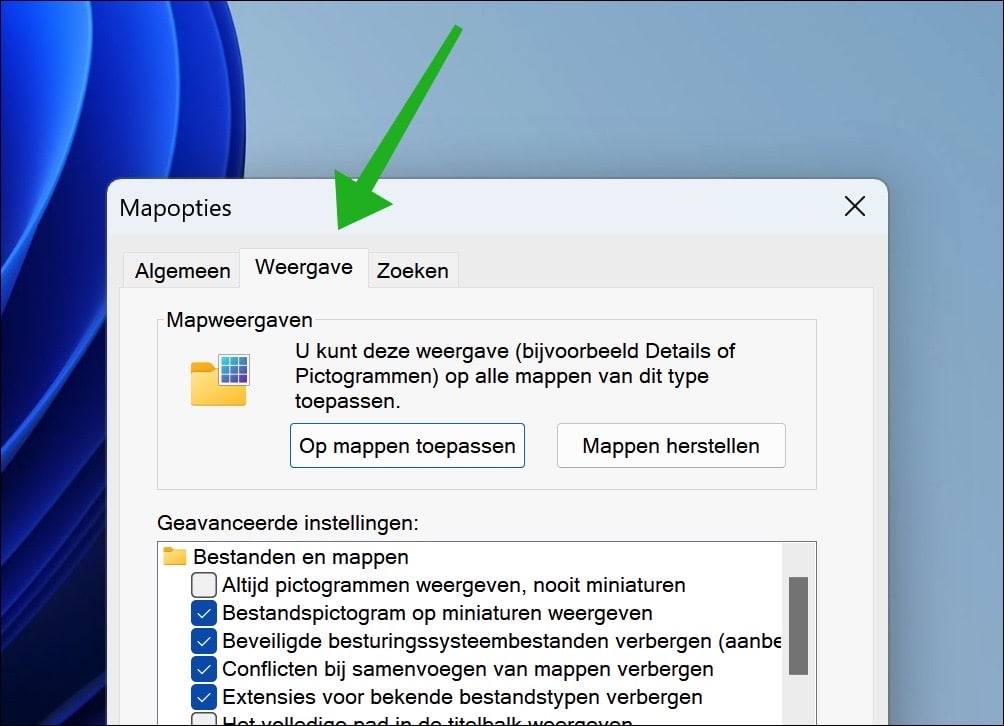
Schakel de optie ‘Selectievakjes gebruiken om items te selecteren’ uit en bevestig door op ‘toepassen’ en ‘OK’ te klikken.
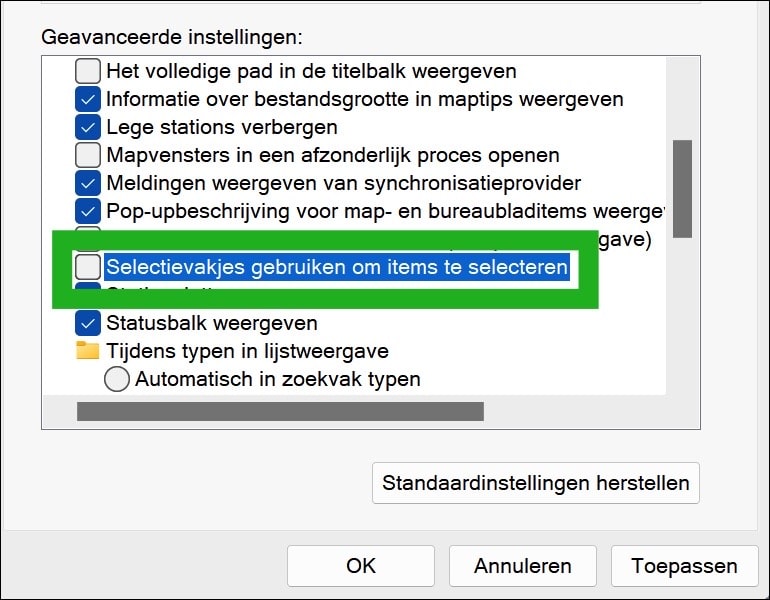
U heeft nu selectievakjes uitgeschakeld.
Veelgestelde vragen
Hoe schakel ik selectievakjes in Verkenner uit in Windows 11?
Om selectievakjes in Verkenner uit te schakelen in Windows 11, opent u Verkenner, gaat u naar het tabblad ‘Weergave’ in de menubalk, selecteert u ‘Opties’, en klikt u op het tabblad ‘Weergave’ in het dialoogvenster Mapopties. Vink vervolgens ‘Selectievakjes gebruiken om items te selecteren’ uit en klik op ‘Toepassen’ en ‘OK’.
Waar vind ik de optie om selectievakjes uit te schakelen in Windows 11?
U vindt de optie om selectievakjes uit te schakelen door Verkenner te openen, naar het tabblad ‘Weergave’ te gaan, ‘Opties’ te selecteren en vervolgens naar het tabblad ‘Weergave’ in het dialoogvenster Mapopties te navigeren. Hier kunt u de optie ‘Selectievakjes gebruiken om items te selecteren’ uitschakelen.
Wat zijn de voordelen van het uitschakelen van selectievakjes in Windows 11?
Het uitschakelen van selectievakjes kan zorgen voor een schonere en minder rommelige interface in Verkenner, wat kan leiden tot een efficiëntere en meer gestroomlijnde navigatie door uw bestanden en mappen. Dit kan vooral nuttig zijn als u zelden gebruikmaakt van de selectievakjes om meerdere items te selecteren.
Kan ik selectievakjes weer inschakelen nadat ik ze heb uitgeschakeld in Windows 11?
Ja, u kunt selectievakjes altijd weer inschakelen. Open Verkenner, ga naar het tabblad ‘Weergave’, selecteer ‘Opties’, ga naar het tabblad ‘Weergave’ in het dialoogvenster Mapopties en vink ‘Selectievakjes gebruiken om items te selecteren’ aan. Klik op ‘Toepassen’ en ‘OK’ om de wijzigingen door te voeren.
Zijn er alternatieve methoden om meerdere bestanden te selecteren zonder selectievakjes in Windows 11?
Ja, u kunt meerdere bestanden selecteren zonder selectievakjes door de Ctrl-toets ingedrukt te houden, terwijl u op de gewenste bestanden klikt. U kunt ook de Shift-toets ingedrukt houden om een reeks bestanden tussen twee geselecteerde bestanden te selecteren. Deze methoden zijn handige alternatieven voor het gebruik van selectievakjes.
Lees meer: 16 tips voor Windows verkenner in Windows 11
Ik hoop u hiermee geholpen te hebben. Bedankt voor het lezen!

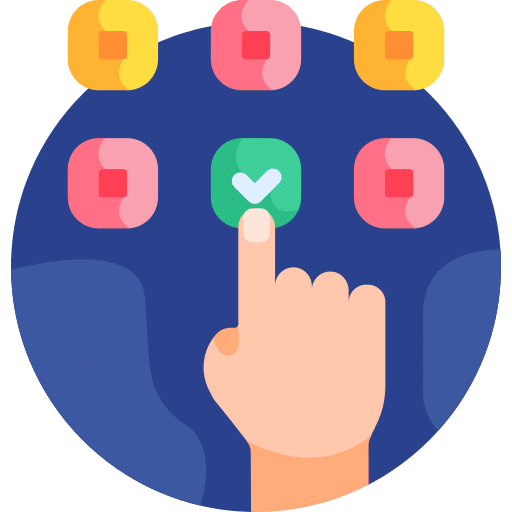
Help mee
Mijn computertips zijn gratis en bedoeld om andere mensen te helpen. Door deze pc-tip te delen op een website of social media, helpt u mij meer mensen te bereiken.Overzicht met computertips
Bekijk ook mijn uitgebreide overzicht met praktische computertips, overzichtelijk gesorteerd per categorie.Computerhulp nodig?
Loopt u vast met uw pc, laptop of software? Stel uw vraag op ons computerforum en krijg gratis computerhulp van ervaren leden en experts.